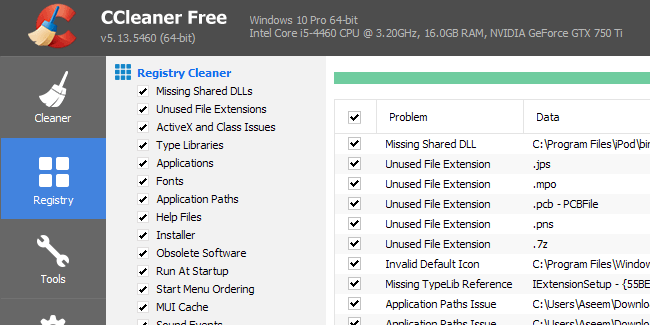Manchmal bleibt der Eintrag eines Programms auch nach der Deinstallation in der Liste Programme hinzufügen oder entfernen oder Programme und Funktionen unter aktuell installierte Programme in der Systemsteuerung aufgeführt.
Dies wird normalerweise durch ein schlecht geschriebenes Programm verursacht, das sich nicht ordnungsgemäß deinstalliert. Der Eintrag wird nicht aus der Registrierung entfernt und verbleibt daher in der Liste. Wenn Sie versuchen, es erneut zu deinstallieren, erhalten Sie höchstwahrscheinlich nur eine Fehlermeldung.
Neuere Versionen von Windows werden dieses Problem erkennen und Sie tatsächlich fragen, ob Sie den Eintrag entfernen möchten, was nett ist. Wenn Sie jedoch weiterhin Windows 7 oder Vista oder XP ausführen, tritt dieses Problem weiterhin auf.

Entfernen Sie Stuck Programs – Registry
Glücklicherweise gibt es eine einfache Möglichkeit, diese Stuck-Einträge manuell aus der Liste zu entfernen. Es erfordert einige Registry-Bearbeitung, so sicher sein, eine Sicherungskopie Ihrer Registrierung zuerst für den Fall, dass Sie etwas durcheinander zu machen.
Um die Registrierung zu öffnen, klicken Sie auf Start und geben Sie regedit ein. Navigieren Sie nun zum folgenden Registrierungsschlüssel und erweitern Sie ihn.
HKEY_LOCAL_MACHINE\SOFTWARE\Microsoft\Windows\CurrentVersion\Uninstall
Es werden einige Einträge aufgelistet, von denen einige Anzeigenamen und einige eine sehr lange Kennung haben.

Sie können die Programme mit der langen Kennung leicht identifizieren, indem Sie einfach darauf klicken und rechts nach DisplayName suchen. Im obigen Beispiel sehen Sie, dass eines davon für ein Programm namens VMware Tools gilt.
Suchen Sie das Programm, das in Ihrer Programmliste feststeckt, und klicken Sie dann im linken Menü mit der rechten Maustaste darauf und wählen Sie Löschen.
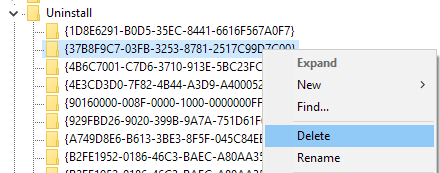
Jetzt fragen Sie sich vielleicht, warum alle Programme, die Sie unter Programme und Funktionen aufgelistet haben, nicht unter diesem Registrierungsschlüssel angezeigt werden? Der Grund dafür ist, dass möglicherweise 32-Bit-Programme auf einer 64-Bit-Version von Windows installiert sind.
Für alle diese Programme müssen Sie zum folgenden Registrierungsschlüssel navigieren, in dem Sie wahrscheinlich viel mehr Einträge finden:
HKEY_LOCAL_MACHINE\SOFTWARE\Wow6432Node\Microsoft\Windows\CurrentVersion\Uninstall\
Hier finden Sie beispielsweise alle Einträge für Java, sofern Sie dieses installiert haben. Sie finden auch eine Reihe von Einträgen für Microsoft Office, wenn Sie die 32-Bit-Version installiert haben. Klicken Sie erneut mit der rechten Maustaste auf den Eintrag und wählen Sie Löschen, um ihn zu entfernen.
Zuletzt, wenn das Programm über a installiert wurde .MSI-Paket, das in Unternehmensumgebungen der Fall sein könnte, sollten Sie auch diesen Registrierungsschlüssel überprüfen:
HKEY_CLASSES_ROOT\Installer\Products
Sie müssen Ihren Computer neu starten und dann die Liste der Programme in der Systemsteuerung öffnen, um die Änderungen anzuzeigen. Es sollte hoffentlich weg sein.
Microsoft Fix It-Lösung
Wenn Sie nicht selbst mit der Registrierung herumspielen möchten, bietet Microsoft ein kostenloses Fix It-Tool, das Sie herunterladen können und das sich speziell mit diesem Problem von Programmen befasst, die nicht vollständig deinstalliert werden können.
https://support.microsoft.com/en-us/mats/program_install_and_uninstall
Das Programm läuft unter Windows XP, Vista, 7 und 8.1. Es funktioniert nicht unter Windows 10, aber hoffentlich sollten Sie dieses Problem unter Windows 10 nie haben.
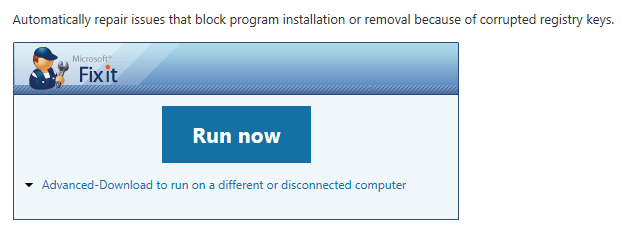
Tools von Drittanbietern
Schließlich gibt es eine andere Möglichkeit, dieses Problem zu beheben, und zwar mithilfe von Tools von Drittanbietern. Eines meiner Lieblingsprogramme zum Bereinigen der Registrierung ist CCleaner, da es sehr sicher zu verwenden ist. Es ist eigentlich das einzige Programm, das ich zur Behebung von Problemen in der Windows-Registrierung empfehle.